התקנת מנהלי ההתקנים הרשמיים של AMDGPU-Proלינוקס תמיד היה קצת כאב. יתרה מזאת, החברה שמאחורי כרטיסי הגרפיקה הללו (עד לאחרונה) לא הקדישה תשומת לב רבה למשתמשי לינוקס. כתוצאה מכך משתמשי Radeon נאלצו להתמודד עם תמיכה נוראית במשחקי לינוקס, ביצועים תת-תקניים וכדומה. לאחרונה, AMD זנחה את הדרכים הללו, ועשתה מחדש את כל מערכת הנהגים של לינוקס לכרטיסי Radeon חדשים יותר. להלן התקנת מנהלי ההתקנים האחרונים של AMDGPU-Pro ב- Linux.
נהגי AMDGPU-PRO תומכים באופן רשמי בלבדאובונטו, RHEL ו- CentOS. משמעות הדבר היא ש- Debian, Arch, Gentoo, SUSE וכו 'הן מערכות הפעלה לא רשמיות. אם יש לך כרטיס AMD Radeon חדש, עדיף להשתמש באחת מההפצות לינוקס הנתמכות. הנהגים ככל הנראה עדיין יעבדו על מערכות אלה, אך AMD לא יהיה שם בכדי לתת לך תמיכה במוצרים, או עדכוני תוכנה.
קבוצות משתמש
התקנת מנהל התקן קנייני במערכתרמת לינוקס אינה דומה ל- Windows. שום דבר לא מוגדר באופן אוטומטי על ידי המערכת, ואם הצעדים לא נוקטים במדויק, ייתכן שהנהג לא יעבוד נכון או יתקין כראוי. כשמפעילים את מנהלי ההתקן של AMD GPU, חשוב להוסיף את כל המשתמשים שישתמשו בקבוצת הווידיאו.
בעת שימוש בווידיאו AMD בקוד פתוחמנהלי התקנים, ייתכן שהמשתמש שלך כבר יתווסף לקבוצה זו. אם המשתמש שלך לא מתווסף לקבוצה זו, תצטרך להוסיף אותה גם לכל משתמש שישתמש במנהל התקן באופן ידני. כך תעשה זאת.
ראשית, פתח מסוף וקבל גישה שורשית באמצעות: sudo -s
לאחר מכן, הדפיס את כל רשימת הקבוצות במערכת וחפש "וידאו".
cut -d: -f1 /etc/group
הערה: אם אינך מצליח למצוא את קבוצת הווידיאו, סנן אותה באמצעות cut -d: -f1 /etc/group | grep "video"
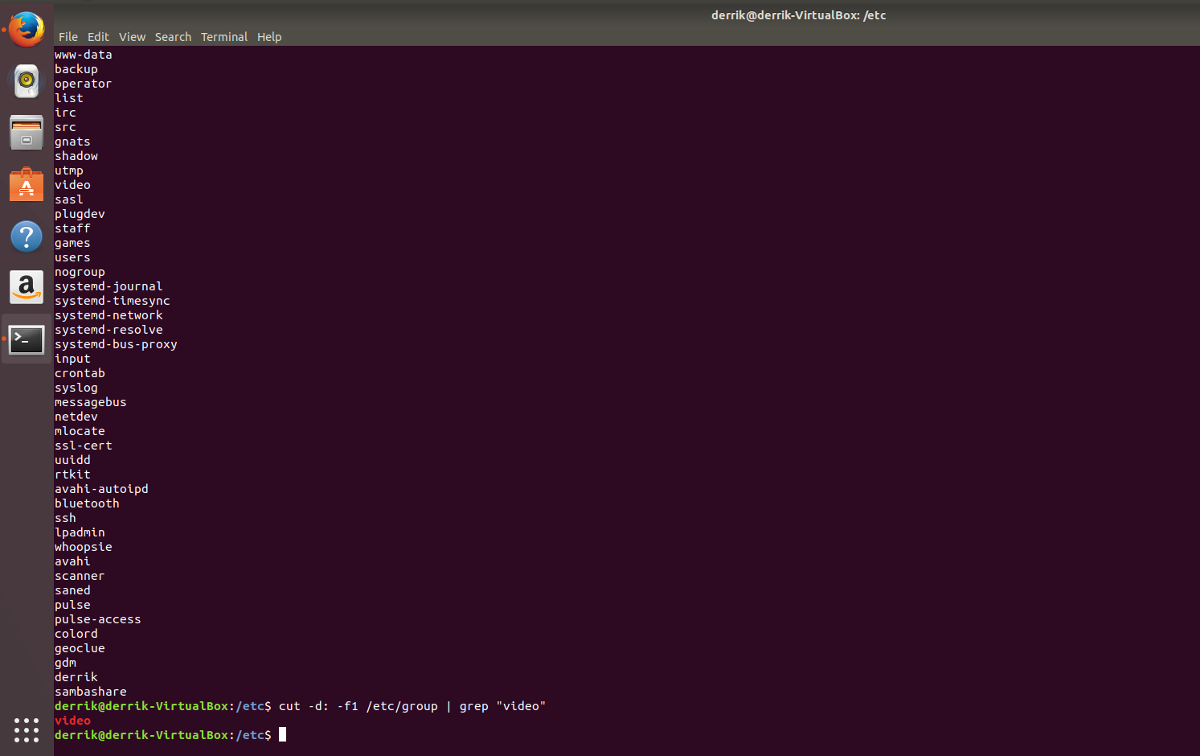
הוסף את המשתמש לקבוצת הווידיאו עם:
usermod -a -G video username
הקפד לשנות "שם משתמש" בשם המשתמש שלך. הפעל את הפקודה usermod עם כמה שיותר משתמשים שאתה צריך.
התקנה
כדי להתחיל, עבור לאתר AMD. למרבה הצער, הפצות לינוקס אינן יכולות להפיץ ישירות מנהלי התקנים של AMD מכיוון שאינם קוד פתוח. במקום זאת, כדי לקבל את מנהל ההתקן העדכני ביותר תצטרך לגלוש בכלי גלאי הנהגים.
בעמוד הנהג, התבונן בעמודה הימנית לאזור הבחירה הידנית. תחת "שלב 1", בחר "גרפיקה שולחנית", או כל סוג הגרפיקה המדויק שיש לך.
תחת התיבה "שלב 2", בחר את משפחת המוצרים של AMD GPU שלך ואז המשך ל"שלב 3 ".
עם התיבה "שלב 3", עברו ובחרו את מודל ה- GPU המדויק.
החלק "שלב 4" הוא המקום בו המשתמשים בוחרים את ה-גרסת מערכת ההפעלה של מנהל ההתקן. כשמדובר בלינוקס, ל- AMDGPU-PRO יש שתי גרסאות שונות. אם אתה משתמש במערכת הפעלה מבוססת Ubuntu / Debian (Mint, Elementary וכו ') עליך לבחור "Ubuntu x86_64". בחר "RHEL x86_64" אם אתה משתמש במערכת מבוססת פדורה / Redhat (או SUSE וכדומה). לחלופין, בחר באפשרות CentOS.
הערה: משתמשי Arch Linux צריכים לדעת ש- AMD אינו תומך רשמית במערכת ההפעלה שלהם. כדי להפעיל את מנהל ההתקן הזה, התקן את מנהל ההתקן של Arch באמצעות ה- AUR.
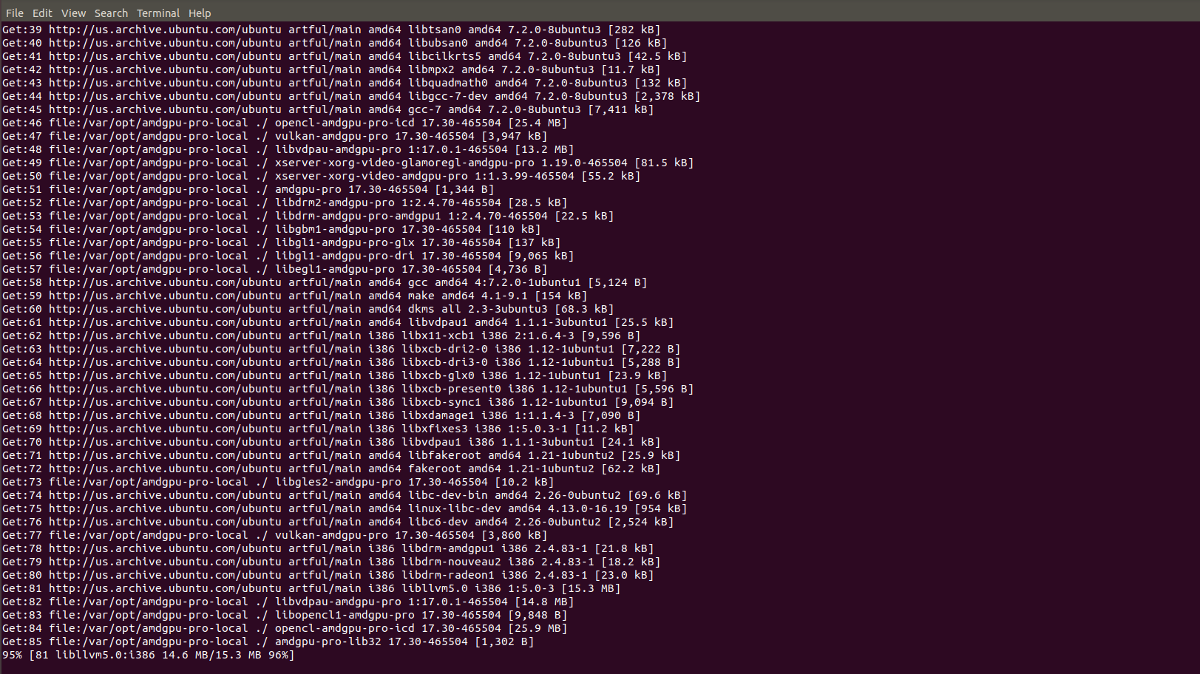
עם הורדת הנהג, נווט בטרמינל לספריית TMP, עם:
cd /tmp
העבר את מנהל ההתקן שהורד באמצעות מסוף השורש ~/Downloads אל ה /tmp מדריך להכנתו לתהליך ההתקנה.
mv /home/username/Downloads/amdgpu-pro-*.tar.xz /tmp
בתוך תיקיית TMP, חלץ את מנהלי ההתקנים.
tar -Jxvf amdgpu-pro-*.tar.xz
כאשר מנהל ההתקן מחוץ לקובץ הארכיון, הזן את הספרייה עם הפקודה CD:
cd amdgpu-pro*
הפעל את כלי ההתקנה בחלון המסוף עם:
./amdgpu-pro-install
הסרת ההתקנה של מנהל ההתקן
רוצה להיפטר ממנהל התקן AMDGPU-PRO? יש כמה דברים שכדאי לדעת. כלי מנהל ההתקן פועל בתיקיה הזמנית במערכת הקבצים של לינוקס. זכור כי בכל פעם שאתה מפעיל מחדש את מחשב ה- Linux שלך, ה- /tmp הספרייה ריקה.

כדי להיפטר מנהלי ה- AMD לחלוטין ממערכת לינוקס, פתח תחילה חלון מסוף. ואז, השתרש עם: sudo -s
בתוך מעטפת השורש, הפעל את הכלי להסרת מנהל התקן עם:
amdgpu-pro-uninstall
כלי זה יטהר באופן אוטומטי את כל קבצי התצורה, החבילות וקבצי הספרייה השונים שדורש מנהל התקן AMDGPU-PRO. בסיום הכלי להסרת ההתקנה, הפעל מחדש את המערכת.
סיכום
ל- AMD תמיד היה קשה ומוגזםדרייברים מורכבים עבור לינוקס. בימים של מרכז בקרת Catalyst, המשתמשים נאלצו לעבור עשרות שלבים, לשדרג גרסאות Xorg למערכות חדשות יותר ואף להשתמש במאגרים מותאמים אישית בגלל העדכונים האיטיים. בשנת 2017 הדברים בעיקר השתנו, והנהגים זמינים בהרבה יותר להתקנה (ולא רק באובונטו).
אם הוצאת את זה בשטח פתוחמנהלי AMD מקוריים, ויש לך כרטיס נתמך של AMDGPU-PRO, בצע את ההוראות הבאות כדי לקבל את מנהל ההתקן העדכני ביותר. הביצועים טובים בהרבה ב- Linux ולא תתחרט על כך.










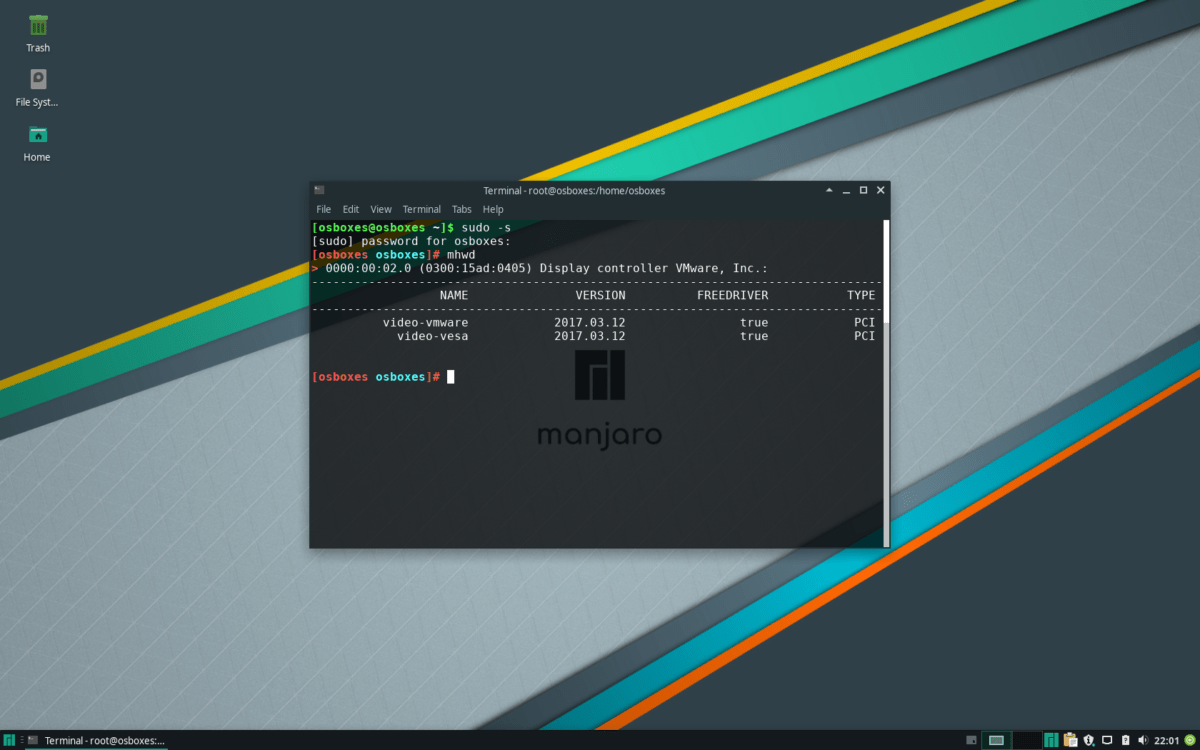


הערות